怎样在电脑上修改照片尺寸和格式 照片尺寸和分辨率修改方法
更新时间:2023-10-28 10:43:33作者:xtyang
怎样在电脑上修改照片尺寸和格式,在现代社会中照片已经成为人们记录生活点滴的重要方式之一,然而有时我们可能会遇到需要调整照片尺寸和格式的情况,以满足特定的需求。在电脑上修改照片尺寸和格式并不复杂,只需要掌握一些简单的方法即可轻松完成。本文将介绍如何在电脑上修改照片的尺寸和格式,以帮助读者更好地应对各种照片处理需求。无论是为了适应社交媒体的要求,还是为了打印出高质量的照片,掌握这些技巧都将为您带来便利和灵活性。接下来我们将一起探索这些方法。
操作方法:
1.打开图片的属性,可以看到图片大于7M大小。
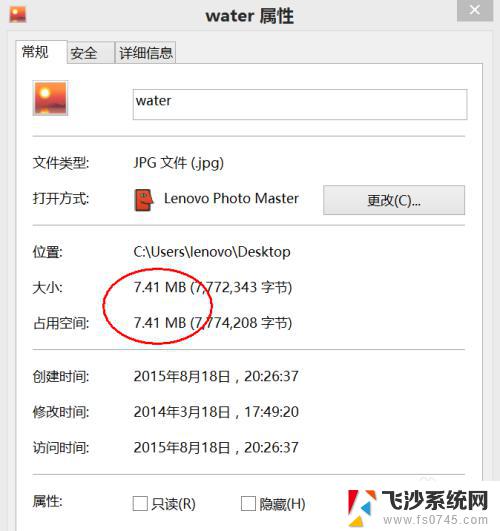
2.右键点击图片选择打开方式为画图。
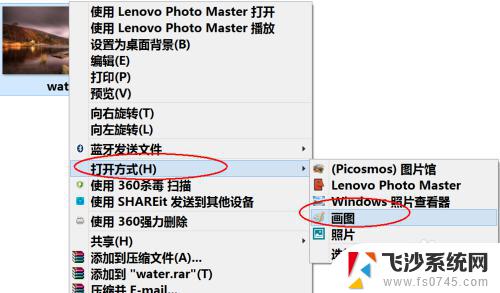
3.点击重新调整大小功能。
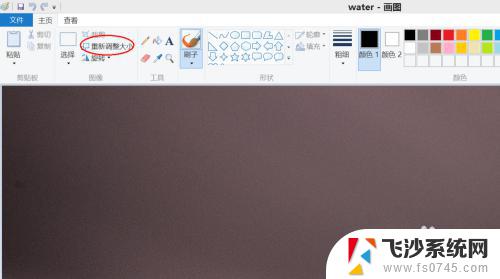
4.输入需要调整的百分比。
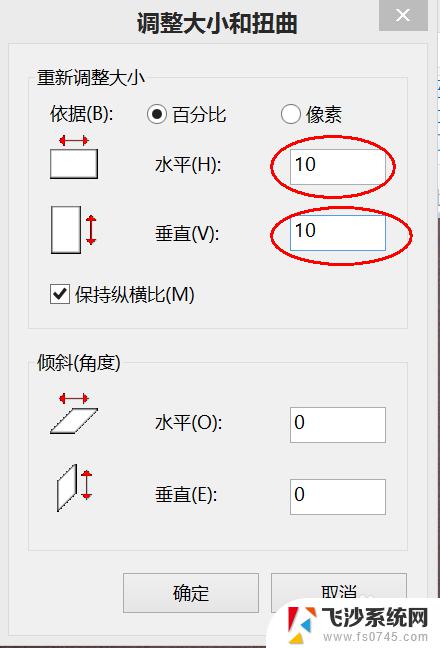
5.也可选择调整像素,根据需要输入要调整的像素大小后,点击确定。
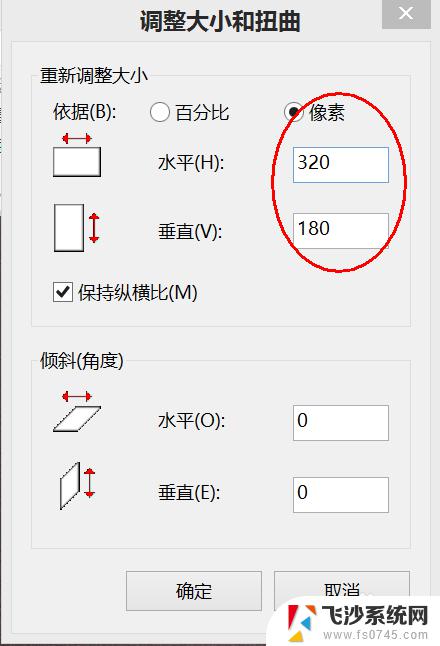
6.点击文件,选择另存为图片的格式。
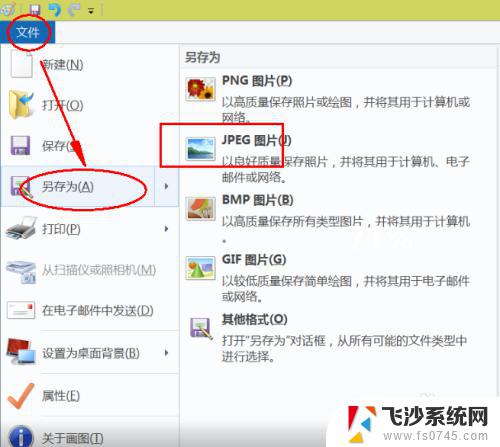
7.选择文件保存位置,命名后单击保存。
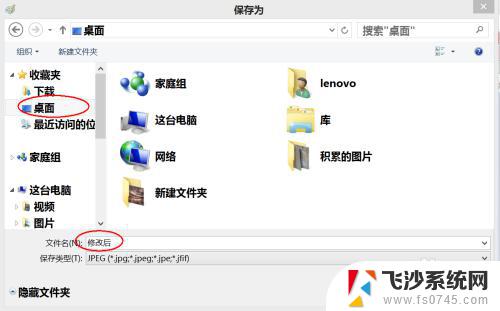
8.查看图片的属性,可以看到修改后只有37KB大小。大大缩小了图片的尺寸。
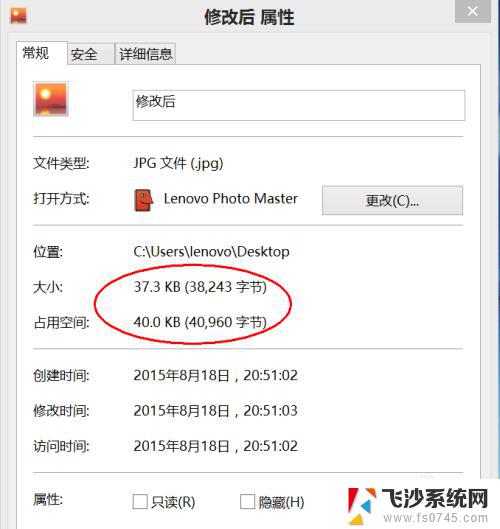
以上是在电脑上修改照片尺寸和格式的全部内容,如果您遇到这种情况,可以按照本文提供的方法解决,希望这些方法可以帮助到您。
怎样在电脑上修改照片尺寸和格式 照片尺寸和分辨率修改方法相关教程
-
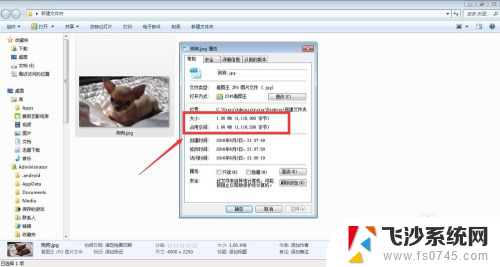 图片电脑怎么改大小 怎样修改照片的内存和尺寸
图片电脑怎么改大小 怎样修改照片的内存和尺寸2023-12-26
-
 电脑修改照片像素和尺寸 如何在电脑上改变照片的像素和大小
电脑修改照片像素和尺寸 如何在电脑上改变照片的像素和大小2024-01-10
-
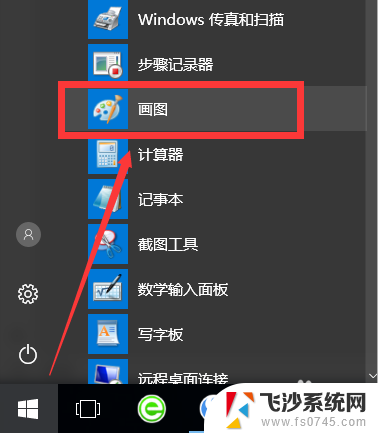 电脑照片怎么改尺寸 图片尺寸调整的几种途径
电脑照片怎么改尺寸 图片尺寸调整的几种途径2024-05-05
-
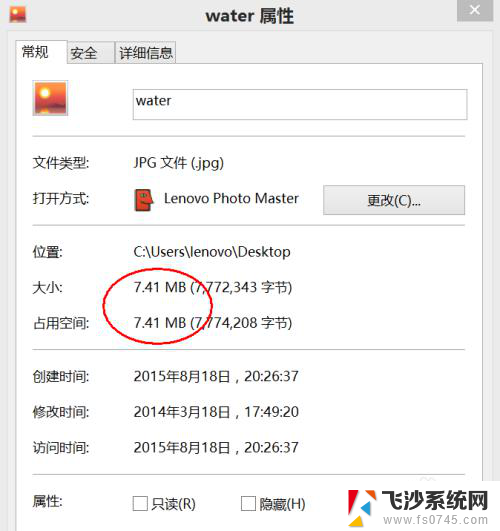 照片分辨率大小怎么调 如何调整照片尺寸大小和分辨率
照片分辨率大小怎么调 如何调整照片尺寸大小和分辨率2024-04-11
电脑教程推荐
- 1 word上方的横线怎么删除 word文档如何去掉顶部横线
- 2 workstation12 密钥 VMware12虚拟机激活教程
- 3 苹果12pro怎么连接无线耳机 iphone12耳机连接不上怎么办
- 4 windows压缩文件管理器 Windows 10资源管理器怎么压缩文件
- 5 微信怎么设置提醒不显示内容 如何在微信收到信息时不显示消息内容
- 6 电脑qq怎样删除聊天记录 电脑上QQ聊天记录删除方法
- 7 电脑wps无法卸载 wps office彻底卸载步骤
- 8 电脑按什么重启 快捷键让电脑重启的方法
- 9 电脑桌面横屏了,怎么切换回来 电脑显示屏从横屏切换为竖屏的方法
- 10 excel如何忽略错误 Excel如何忽略所有错误